- 公開日:
Google MeetとZoomの比較(違い)について
この記事では、Google MeetとZoomの比較についてご紹介します。比較の中では、無料版と有料版それぞれについて解説します。
また、Google MeetとZoomの会議に同時参加することは可能かという疑問にお答えし、Google MeetとZoomの連携についても説明します。
Google MeetとZoomの比較(違い)
Google MeetとZoomを比較し、その違いを説明します。無料版・有料版に共通している項目については、以下の表のとおりです。
| Google Meet | Zoom | |
|---|---|---|
| 主催者のアカウント保持 | 必須 | 必須 |
| 参加者のアカウント保持 | 必須ではない | 必須ではない |
| 音声通話/ビデオ通話の切り替え | 〇 | 〇 |
| テキストチャット | 〇 | 〇 |
| バーチャル背景 | 〇 | 〇 |
| ホワイトボード機能 | 〇 | 〇 |
| Google カレンダーと連携 | 〇 | 〇 |
| タイル表示(会議画面) | 〇 | 〇 |
| スマホとタブレットの専用アプリ | 〇 | 〇 |
| 日本でのシェア(2022年) | 4.60% | 76.33% |
| 10分間の通信量(音声通話) | 8.8MB | 13.1MB |
| 1時間の通信量(音声通話) | 52.8MB | 78.6MB |
| 10分間の通信量(ビデオ通話) | 136.0MB | 83.0MB |
| 1時間の通信量(ビデオ通話) | 816.0MB | 498.0MB |
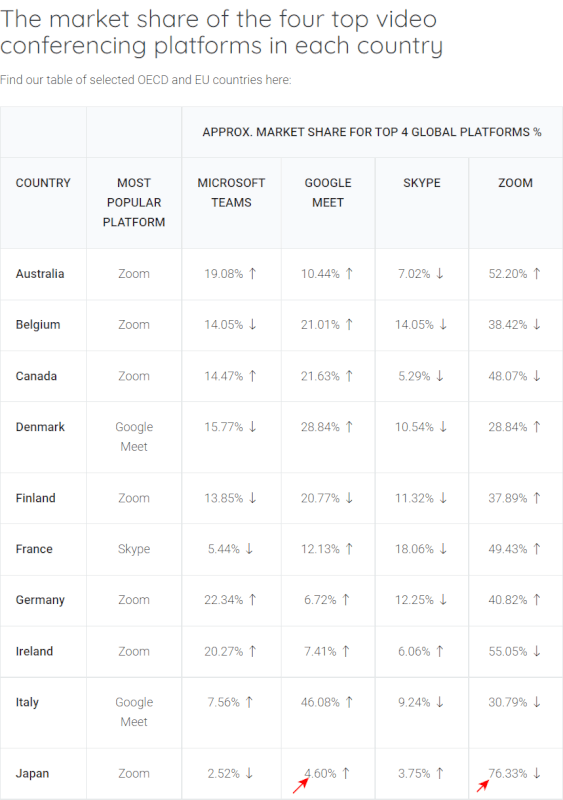
上の表にあるGoogle MeetとZOOMの日本でのシェア率については、The Most Popular Video Call Conferencing Platforms Worldwideを参照しました(2022年10月31日現在)。
この記事には、シェア率をまとめたスプレッドシートの詳細資料へのリンクもあり、世界の上位4サービスのシェア率が示されています。
以下、Google MeetとZoomを無料版と有料版に分け、比較します。
無料版
Google MeetとZoomの無料版の比較は以下をご参照ください。
1対1で長時間会話することが多い場合はGoogle Meetを、ノイズキャンセリング機能やブレイクアウトルームが必要な場合はZoomを選ぶと良いでしょう。
| Google Meet | Zoom | |
|---|---|---|
| 参加人数の上限 | 100人 | 100人 |
| 字幕 | 〇(日本語は非対応) | 〇(日本語は非対応) |
| 時間制限(1対1) | 24時間 | 40分 |
| 時間制限(3人以上) | 60分 | 40分 |
| 録音・録画 | × | 〇(ローカル保存のみ) |
| ブレイクアウトルーム | × | 〇 |
| ノイズキャンセリング | × | 〇 |
| 挙手 | 〇 | 〇 |
| 画面共有の最高画質 | 720p | 1080p |
| チャットでのファイル添付 | × | 〇 |
| アバター | 外部で利用可 | 〇 |
有料版
Google MeetとZoomの有料版の比較は、以下をご参照ください。今回は、各サービスで最も安いプラン同士を比較しました。
料金を安めに抑えたいのであればGoogle Meet(Workspace Individual)、画質が良い状態で長時間話したい場合はZoomを使用することをおすすめします。
| Google Meet(Individual) | Zoom(Pro) | |
|---|---|---|
| 料金(税込) | 月額1,130円 年額11,300円 | 月額2,000円 年額20,100円 |
| 参加人数の上限 | 100人 | 100人 |
| 字幕 | 〇(日本語は非対応) | 〇(日本語は非対応) |
| 時間制限(1対1) | 24時間 | 無制限 |
| 時間制限(3人以上) | 24時間 | 無制限 |
| 録音・録画 | 〇 | 〇 |
| ブレイクアウトルーム | 〇 | 〇 |
| ノイズキャンセリング | 〇 | 〇 |
| 挙手 | 〇 | 〇 |
| 画面共有の最高画質 | 720p | 1080p |
| チャットでのファイル添付 | × | 〇 |
| アバター | 外部で利用可 | 〇 |
Google MeetとZoomの会議を同時に参加できる?
Google MeetとZoomでは、同じPCで同時に会議を進行できます。
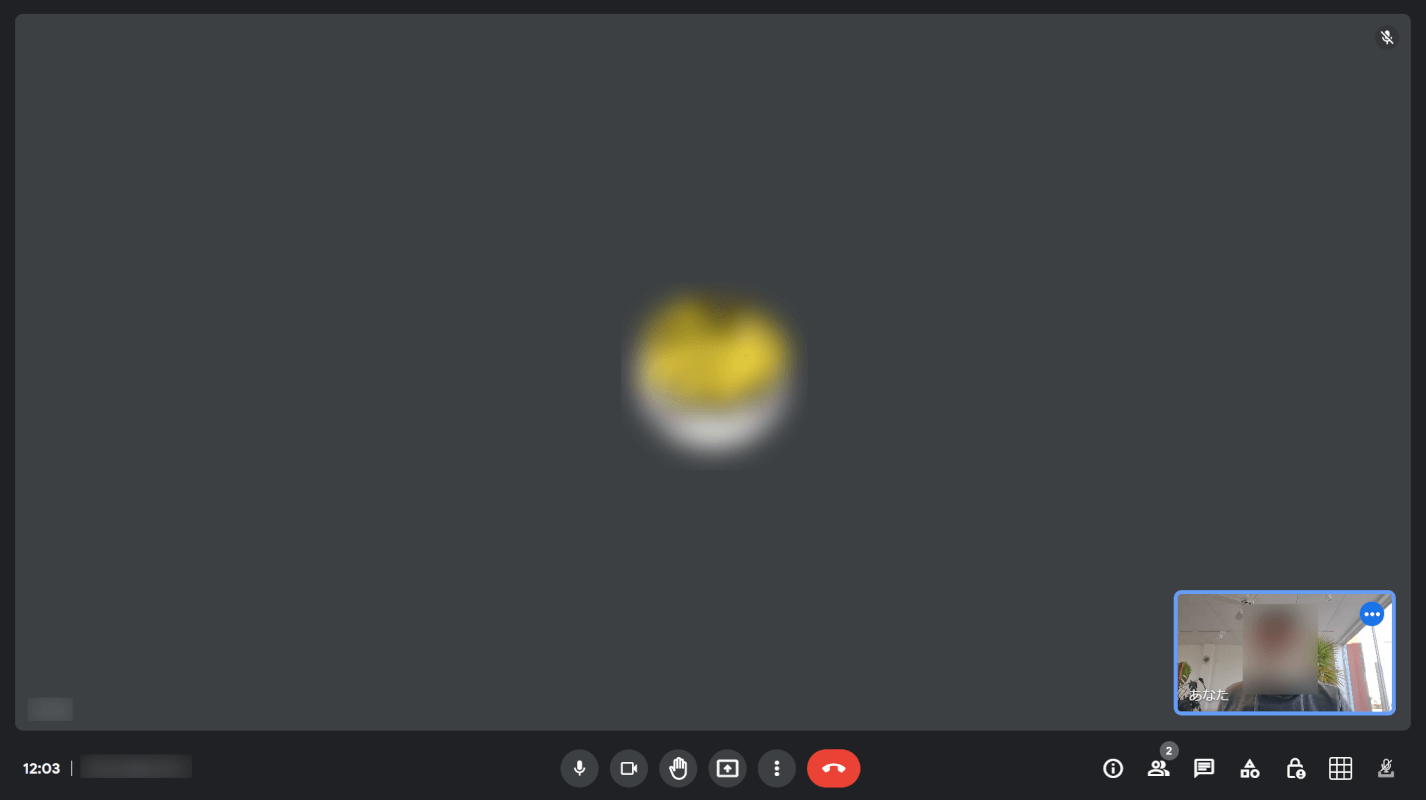
Google Meetで会議を開いている状態です。
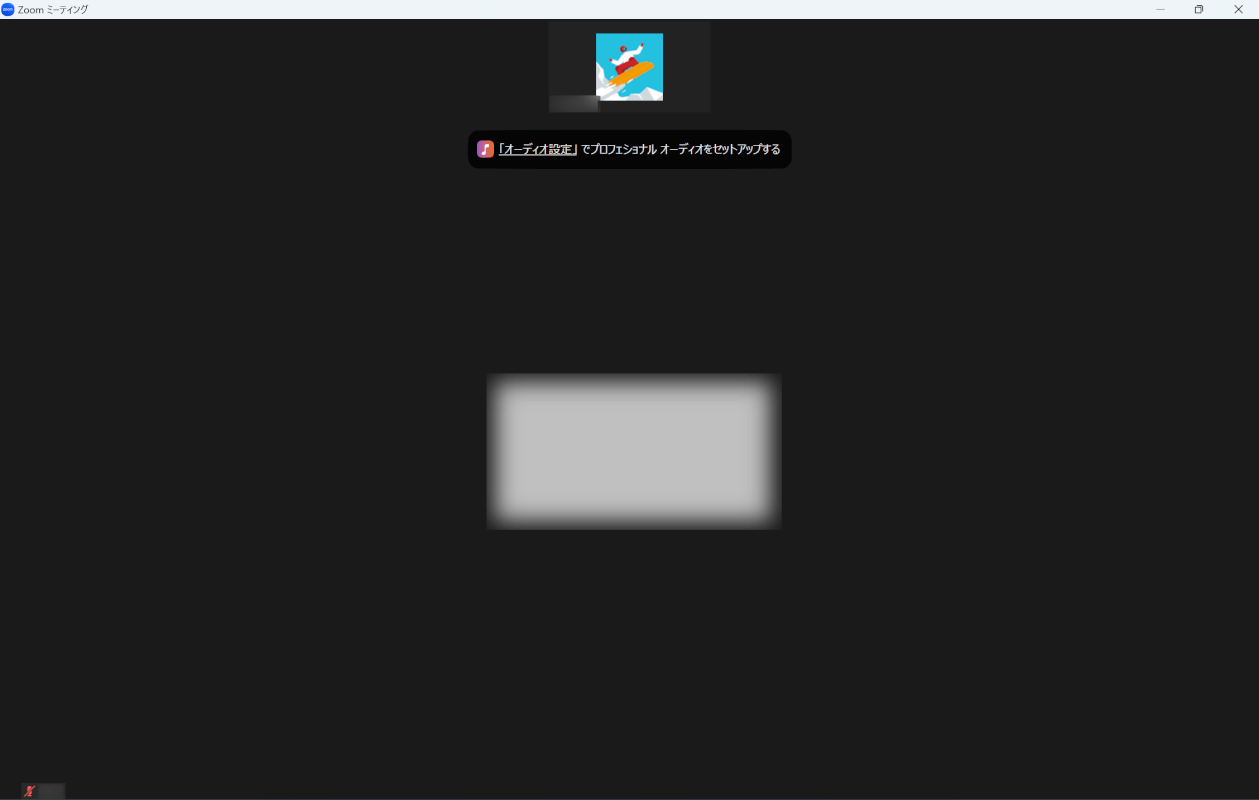
別ウィンドウを開いて、Zoomで同時に会議を行うことができます。
Google MeetとZoomの連携について
Google MeetとZoomは、直接連携して利用することはできません。
ZoomからGoogle Meetに移行したい場合は、以下のGoogle Meetの使い方の記事を参考にしてください。